Cách xem thời gian tắt mở máy tính, ứng dụng nào thực hiện việc tắt mở đó
by My Love
17/09/2021, 9:05 AM | 17/09/2021, 9:05 AM | 1.6K | 050140
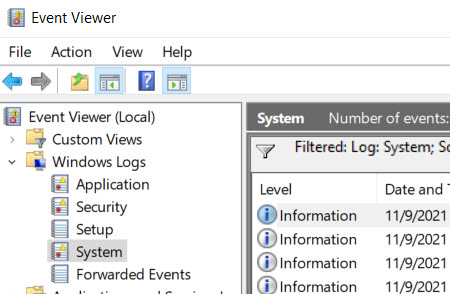
Việc kiểm tra thời gian tắt mở máy tính là khá đơn giản nhưng là cần thiết đặc biệt là những nhà quản trị Server, trên HĐH Windows và Windows Server có sẵn một phần mềm có tên Event Viewer hỗ trợ việc này. Event Viewer là phần mềm lưu lại các log của Windows trong quá trình hoạt động, chính vì vậy nó có nhiều tính năng khác ví dụ như khi máy tính có lỗi gì đó nó cũng sẽ lưu lại, hay máy tính bị màn hình xanh, xung đột driver nó cũng lưu lại và bạn có thể xem chi tiết một cách dễ dàng. Tuy nhiên trong bài này mình chỉ hướng dẫn cách xem thời gian tắt mở máy tính thôi nhé.
1. Mở Event Viewer
- Bạn có thể mở bằng cách gõ từ khóa
Event Viewer trên thanh công cụ
search của Windows. Hoặc mở
RUN bằng tổ hợp phím
Windows + R => sau đó gõ
Eventvwr.msc
2. Tại cửa sổ của
Event Viewer hiện lên bạn chọn
Windows Logs => System => sau đó chọn tiếp
Filter Current Log... để lọc những
ID mà bạn muốn ( Hình 1 )
![Kiểm tra thời gian tắt mở máy tính bằng Event Viewer]()
Hình 1
Tại cửa số
Filter mới hiện lên bạn nhập
ID muốn tìm lọc ở mục
<All Event IDs>
- Ở đây chúng ta đang muốn xem thời gian tắt mở máy tính nên có một số ID sau :
+ Event ID 6005 : Thời gian mở máy
+ Event ID 6006 : Thời gian tắt máy, ID này thể hiện Windows được tắt đúng cách.
+ Event ID 6008 : Sự kiện này thể hiện máy bị tắt đột ngột, không đúng cách. Ví dụ như mất điện, hay một lỗi đột ngột nào đó.
+ Event ID 1074 : Sự kiện này chỉ ra máy tính bị tắt bởi một ứng dụng nào đó. Ví dụ như Windows Update, Auto Dirver ...
- Ví dụ này mình nhập cả 4 ID này vào cách nhau bởi dấu phẩy. (Hình 2)
![Kiểm tra thời gian tắt mở máy tính bằng Event Viewer]()
Hình 2
Lúc này
Event Viewer sẽ liệt kê ra các sự kiện, bạn có thể chú ý đến các cột thời gian
( Date and time ) và
Event ID
![Kiểm tra thời gian tắt mở máy tính bằng Event Viewer]()
Hình 3
- Để xem chi tiết thì bạn click vào ID và xem ở mục
General sẽ liệt kê rõ ứng dụng nào thực hiện
Event đó.